Синхронизиране на данни с помощта на Dropbox
Хората, които използват няколко компютъра, разположени на различни места, често трябва да използват услуги за съхранение на файлове в Интернет. Услуги като SkyDrive от Microsoft, Google Docs от гиганта за търсене Google и много други ви позволяват да направите това. Предимството на тези услуги е, че вашите файлове се съхраняват на отдалечен сървър в Интернет, а не на вашия твърд диск, и можете да ги достъпите от всеки компютър. Това ви позволява да редактирате документи както у дома, така и на работа, но има два огромни недостатъка - трябва постоянно да помните къде се съхранява последната редактирана версия на документа, на вашия твърд диск или на сървър в интернет, и вие ще трябва постоянно да има стабилна връзка с интернет. Но услугата dropbox.com е лишена от всички тези недостатъци.

Логото на Dropbox от главната страница на услугата
Какво е dropbox?
Услугата Dropbox е създадена през 2007 г. от възпитаник на Масачузетския технологичен институт на име Дрю Хюстън. Услугата комбинира инструменти за архивиране в интернет, обмен на данни между хората и позволява съхраняване на информация онлайн. Видеото по-долу говори за услугата Dropbox, но отново на английски:
Върнете се към съдържанието
Как работи Dropbox?
Локалната папка съдържа файлове, които се копират на отдалечен сървър, когато сте свързани с интернет. Ако получите достъп до съществуващ акаунт от друг компютър, услугата ще създаде друга локална папка с копия на данните. Когато направите промени във файл от един от свързаните компютри, актуализираният файл ще бъде копиран на всички свързани местоположения: на сървъра и на всички твърди дискове на акаунта. Можете да работите дори на компютъра на някой друг с помощта на браузърчрез уеб интерфейса. Когато работите чрез клиента на услугата Dropbox, актуализацията на сървъра ще се извършва във фонов режим, когато е свързан към интернет. Това ви позволява да забравите за проблемите със синхронизирането на данни на различни компютри и други устройства, тъй като има клиенти не само за средата на Windows, но и за Linux, Mac, BlackBerry, iPhone, iPad и устройства, базирани на операционната система Android.
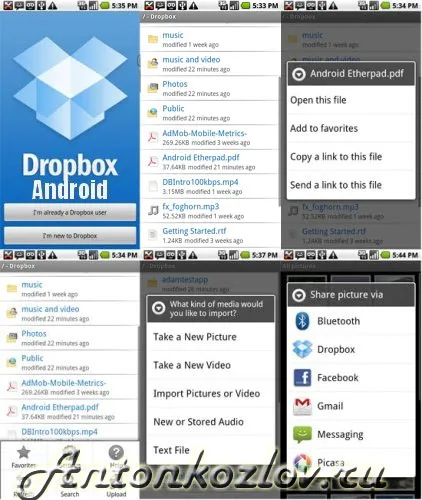
Мобилни приложения за работа с Dropbox
Освен това има много добавки за dropbox, които разширяват възможностите на програмата, които можете да изтеглите от тук - http://www.dropbox.com/anywhere/apps.
Можете да изтеглите софтуерния клиент dropbox от http://dropbox.com, но не бързайте да го правите, прочетете статията до края, там ще намерите изненада.
Началната страница на dropbox.com, където можете да изтеглите dropbox
Dropbox не съществува на руски, поне засега. Но в това няма нищо сложно, ако разбирате малко английски или прочетете тази статия, която може да бъде описана просто - dropbox инструкция.
Върнете се към съдържанието
Как да използвам услугата за синхронизация?
Как да инсталирате Dropbox клиент?
Първо, изтеглете софтуерния клиент на услугата Dropbox. Кликнете върху инсталационния файл и в прозореца, който се показва, щракнете върху „Инсталиране“.
Инсталиране на dropbox клиента
Изчакайте инсталацията да приключи, след което ще ви бъде показан прозорец като този:
Избор след приключване на Dropbox клиента
Първият надпис означава, че все още нямате акаунт в услугата Dropbox, а вторият означава, че вече имате акаунт в тази услуга. Да приемем, че все още нямате акаунт. Просто щракнете върху "Напред". Ще видите прозорец като този:
Създаване на акаунт в dropbox
Тук трябва да въведете (по ред) вашето име, фамилия, имейл адрес, парола (измислете по-сложна) и потвърждение на паролата. Можете да направите същото в самата услуга, като последвате моята връзка - http://db.tt/INu6Ezd и получите допълнителни 250 мегабайта дисково пространство. Можете да увеличите дисковото пространство с още 250 MB, като преминете през ръководството за потребителя на акаунта.
Бонус за регистрация в dropbox чрез моята връзка
Последното е името на компютъра, в моя случай беше автоматично заменено, същото като в мрежата, но може да бъде заменено с всяко друго, препоръчвам да го направите на английски. След като въведете всички данни, натиснете "Напред". Ще бъде създаден акаунт в услугата Dropbox. Да отидем по-нататък.
Избор на обема на мрежовото хранилище на dropbox
Тук можете да изберете или безплатен обем от 2 гигабайта, или една от платените опции от 50 GB за $9,99 или 100 GB за $19,99. След това трябва да изберете вида на инсталацията: стандартна или по ваш избор.
Монтаж по препоръчани параметри или по ваш избор
Избрах своя избор. В следващия прозорец можете да изберете пътя до папката на Dropbox по подразбиране или своя собствена.
Избиране на пътя до папката dropbox
В следващия прозорец трябва да изберете папки, които да синхронизирате с този конкретен компютър. Всички папки или само избрани.
Избор на папки за синхронизиране в dropbox
След това ще ви бъде показана кратка обиколка от пет раздела на програмата Dropbox, която можете да пропуснете, като щракнете върху Skip Tour, след което ще ви бъде показана вашата директория Dropbox с папките вътре.
Папка с dropbox файлове
Можете да започнете да използвате акаунта си веднага, като създадете нови папки в негодиректория, като копирате вашите файлове в нея. Синхронизираните данни ще бъдат маркирани със зелена отметка, копираните файлове ще бъдат маркирани със син кръг. Можете да споделяте вашите файлове с други потребители. Тук има някои примери за това как можете да използвате Dropbox освен за синхронизиране - http://wiki.dropbox.com/TipsAndTricks. Аз лично архивирам с Paragon Backup & Възстановяване при пълно автоматично възстановяване. Можете да измислите много неща.
Трябва да се каже, че файловете, изтрити на един от компютрите, не се изтриват за постоянно от Dropbox, те могат да се видят във вашия акаунт в раздела „Показване на изтритите файлове“. Там те ще бъдат показани в сиво. Можете да извършите следните действия с тях, като изберете тези файлове, за да ги изтриете за постоянно, или като ги възстановите в акаунта си.
Раздели на акаунт в Dropbox
Върнете се към съдържанието
Как да увеличите dropbox?
Само 2 гигабайта безплатно пространство се предоставят на безплатен акаунт, но в dropbox можете да увеличите пространството срещу заплащане или като поканите нови потребители към услугата. Да, можете да ми помогнете да увелича акаунта си с 250 MB, като се регистрирате на връзката http://db.tt/INu6Ezdи в същото време да получите 250 MB място и за себе си — и двете страни печелят и поканените са поканени, така че се регистрирайте. Можете дори да увеличите пространството в dropbox, като поканите приятели. Най-много в момента е 8 гигабайта дисково пространство.
Платените потребители в услугата Dropbox са само 2% от общия брой потребители, но това е доста, освен това тези пари позволяват на услугата постоянно да се развива и да прави услугата още по-удобна за нас.
